Cómo limitar el número de registros en un grupo en Access
Groupar registros en Access es fácil, pero limitar cada grupo a un número específico de registros no lo es. Afortunadamente, Access está preparado para este desafío. Podrías pasar mucho tiempo escribiendo la consulta SQL perfecta, pero el objeto Informe ofrece una ruta más sencilla que los usuarios, sin el beneficio de conocimientos especializados, pueden implementar.

Los datos
Puedes utilizar cualquier conjunto de datos sencillos en Access, pero en este caso voy a utilizar Northwind, una base de datos de ejemplo que realiza un seguimiento del inventario y las ventas de productos. Basaré un informe en la tabla Detalles del Pedido para mostrar los dos artículos más caros de cada pedido. El valor ID de Pedido será el valor de agrupación. Si no has instalado Northwind, deberás hacerlo antes de continuar o utilizar tus propios datos. Ten en cuenta que cada actualización de Access ha incluido cambios en Northwind. Utiliza los nombres de campo y objeto que tu versión de Northwind utiliza, incluso si son diferentes a las instrucciones que te doy. También puedes esperar que el informe real se vea diferente.
La consulta de agrupación
Comenzaremos basando una consulta de totales simple en el campo ID de Pedido en la tabla Detalles del Pedido. Esta tabla almacena cada artículo de cada pedido como un registro individual; cada pedido puede tener uno o varios registros. Puedes crear esta consulta de la siguiente manera:
- Utilizando el método que prefieras, crea una consulta basada en la tabla Detalles del Pedido.
- Arrastra el campo ID de Pedido desde la lista de campos a la cuadrícula.
- Selecciona Ascendente en el menú desplegable Ordenar.
- Guarda la consulta como qryAgrupacionPrincipal y ciérrala.
La consulta de detalle
La consulta que acabas de crear mostrará una lista de valores de ID de Pedido. Independientemente de cuántos artículos (registros) tenga cada pedido, la cláusula GROUP BY solo mostrará cada valor de ID de Pedido una vez. Ahora, necesitas una consulta que muestre los detalles sobre los productos. Específicamente, mostraremos el nombre y el precio del producto para los dos artículos más caros de cada pedido. (Por artículos, me refiero al número total de artículos comprados y no al precio del producto individual.)
Para crear la consulta de detalle, realiza lo siguiente:
- Utilizando el método que prefieras, crea una consulta basada en la tabla Detalles del Pedido.
- Agrega ID de Pedido, ID de Producto y Precio Unitario a la cuadrícula. Ambas consultas deben contener el campo de agrupación ID de Pedido. Este es el campo de enlace que ambos informes tendrán en común.
- Guarda la consulta como qryAgrupacionSecundaria y ciérrala.
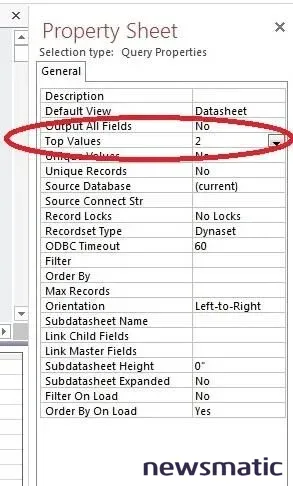
 Expande tus horizontes en Excel: Consejos para acomodar una gama en crecimiento
Expande tus horizontes en Excel: Consejos para acomodar una gama en crecimientoEl informe
Ya tenemos dos consultas. Utilizaremos la primera, qryAgrupacionPrincipal, para crear el informe principal y qryAgrupacionSecundaria para crear el subinforme. Para crear este informe, realiza lo siguiente:
- Guarda el informe y visualízalo en la Vista de Informe.
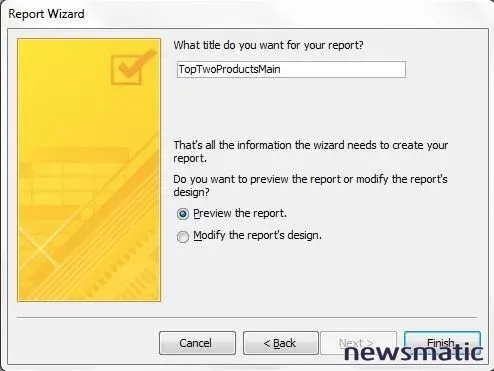
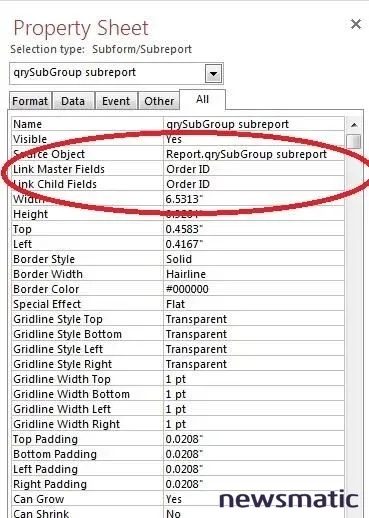
Como puedes ver en la Figura H, la consulta detallada, en la que basamos el subinforme, muestra solo dos registros para cada pedido. Debido a que también ordenamos esta consulta en orden descendente, esos dos registros reflejan los dos productos más caros de cada pedido. En este punto, puedes continuar ajustando el formato y la estructura del informe.
Figura H
Este informe limita el número de productos a dos para cada pedido.
Si el informe no funciona o si recibes un error en el paso 2 (al crear el informe) sobre formularios o vínculos no vinculados, vuelve a la consulta de detalle (qryAgrupacionSecundaria) y revisa la referencia de informe en el campo Criterio de ID de Pedido. Esa referencia debe coincidir exactamente con el informe principal y el campo ID de Pedido. Recuerda que debes adaptar las referencias a la versión que estás utilizando en lugar de seguir mis instrucciones si tu versión es diferente.
Esta técnica tiene varios pasos, pero son pasos que los usuarios suelen realizar comúnmente. Además, no hay código, esta técnica no requiere experiencia en desarrollo especializada. Si estás familiarizado con la interfaz, puedes implementar esta solución de Access para limitar el número de registros en un grupo.
 Cómo resaltar detalles importantes en una presentación de PowerPoint
Cómo resaltar detalles importantes en una presentación de PowerPoint¿Cuál es la tarea más común que realizas con Access? Comparte tu experiencia en el hilo de discusión a continuación.
Obtén la información más reciente sobre Microsoft, incluidos algunos consejos y trucos, suscribiéndote automáticamente al boletín de Newsmatic "Microsoft en la empresa".
En Newsmatic nos especializamos en tecnología de vanguardia, contamos con los artículos mas novedosos sobre Microsoft, allí encontraras muchos artículos similares a Cómo limitar el número de registros en un grupo en Access , tenemos lo ultimo en tecnología 2023.

Artículos Relacionados